减少眼睛疲劳配色(豆绿色): RGB:199, 237, 204,颜色名称:#C7EDCC
1.任务栏设置

2.关闭Win7动画效果

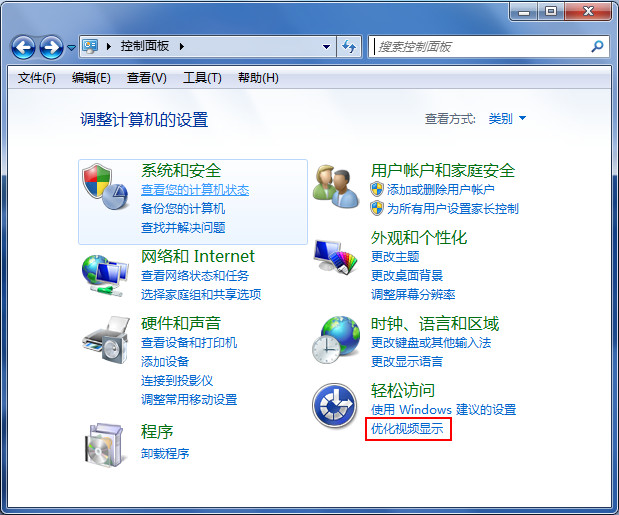 控制面板 -> 轻松访问 -> 优化视频显示
控制面板 -> 轻松访问 -> 优化视频显示

3.去掉窗口阴影
右键单击桌面“计算机” --> “属性” --> “高级系统设置” --> “高级” --> 选择“性能”的“设置” --> 弹出“性能选项”窗口
效果如下图所示:

(不勾选 “在窗口下显示阴影”)
4.设置窗口背景为“ 豆绿色”
右键单击“桌面” --> “个性化” --> “窗口颜色” --> “高级外观设置” -->弹出“窗口颜色和外观”对话框 --> 设置 “窗口”属性颜色值:
RGB:199, 237, 204 (豆绿色)

5.如何调整桌面图标大小
可以把键盘上的Ctrl键按了,下滑鼠标的滚轴,你想要多小就有多小哦。
也可以: 在桌面上右键 --> 查看 --> 小图标
6.关闭任务栏预览功能
- 点击“运行”
- 输入
regedit,回车 - 找到项目: HKEY_CURRENT_USER\Software\Microsoft\Windows\CurrentVersion\Explorer\Taskband
- 在“Taskband”上点击鼠标右键,然后点击“DWORD(32-位)值”

- 新建两项 MaxThumbSizePx,MinThumbSizePx

- 数值都设为10 (十进制) 即可
ThinkPad T470p-1YCD(分辨率:2560 x 1440) 个性化设置
1、右键点击桌面 -> 屏幕分辨率 -> 放大或缩小文本和其他项目 -> 选择左边的“设置自定义文本大小(DPI)”-> 选择“200%”,如下图所示:


【后记】
屏幕放到比例,还是选择 150%吧,选 200%的话,严重影响电脑的性能,比较卡顿
2、选一个简单的主题
右键点击桌面 -> 个性化 -> 基本和高对比度主题 -> 选择“Windows 7 Basic”

3、IDE 开发工具(PhpStorm等):窗体字体大小为 26px,编辑区字体大小为 30px;
(1) File -> Settings -> Appearance & Behavior -> Appearance -> UI Options -> Size: 26
(2) File -> Settings -> Editor -> Color Scheme -> Color Scheme Font -> Size: 30